ODBC連接數據庫以SQLserver為例圖文詳解
ODBC是open database connect的縮寫,意思是開放式數據庫連接
利用ODBC進行數據庫連接首先要下載數據庫!!
配置數據庫(以SQL server為例)首先打開SSMS(SQL server management studio)右鍵所連接的數據庫引擎,點擊屬性
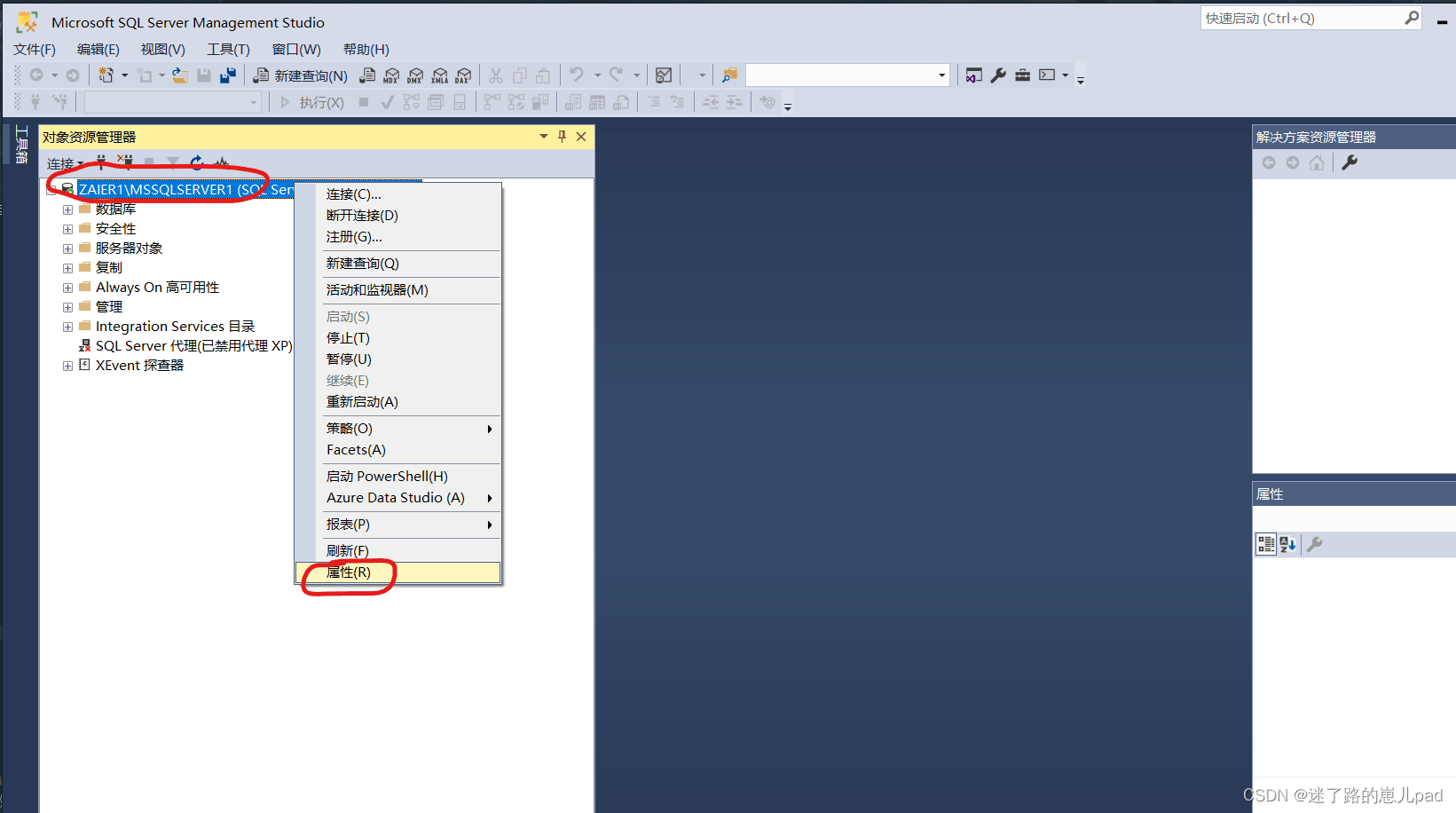
點擊安全性,選擇SQL sesrver 和Windows的身份驗證模式(要有密碼)
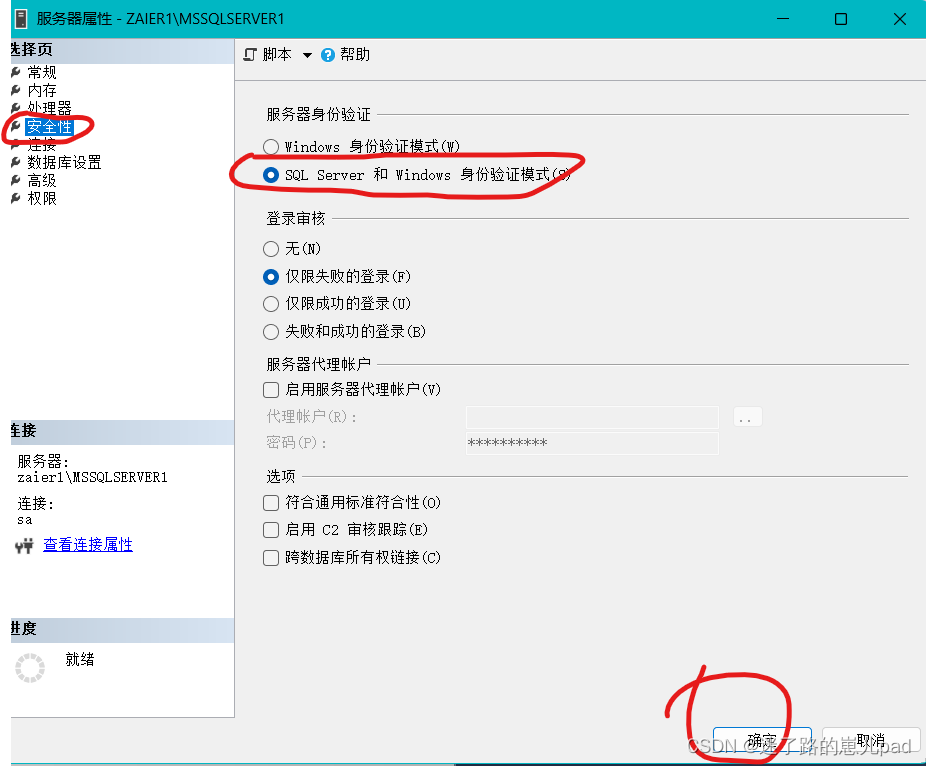
(如果剛開始下載SQL server時沒有設置密碼,可以先關閉所有SQL server的服務,然后搜索SQL server installation然后在installation里添加一個實例,這個其實很簡單的,我后期如果有時間會再出一個教程。如果你原先的那個實例沒啥用的話,這邊建議把那個沒有密碼的實例刪除捏。注意修改實例時最好關掉防火墻和SQL server的所有服務)
然后打開SQL server 配置管理器直接在windows搜索里搜就行,輸入SQL server配置管理器

點擊 SQL server的網絡配置,選擇剛剛的那個有密碼的實例(如果不確定,可以通過SQL server的卸載程序SQL server installer里找到,注意要有密碼!!)
然后啟用TCP/IP。
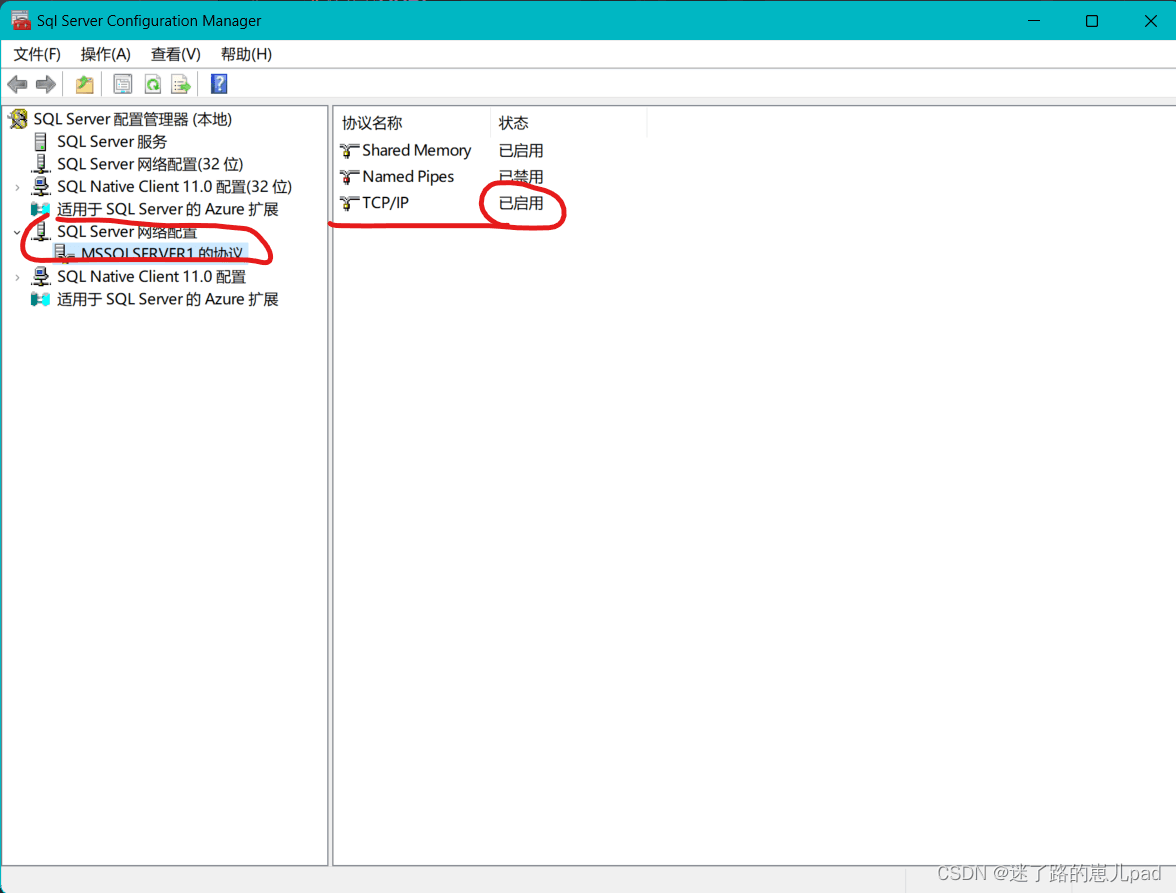
然后右鍵TCP/IP,點擊屬性
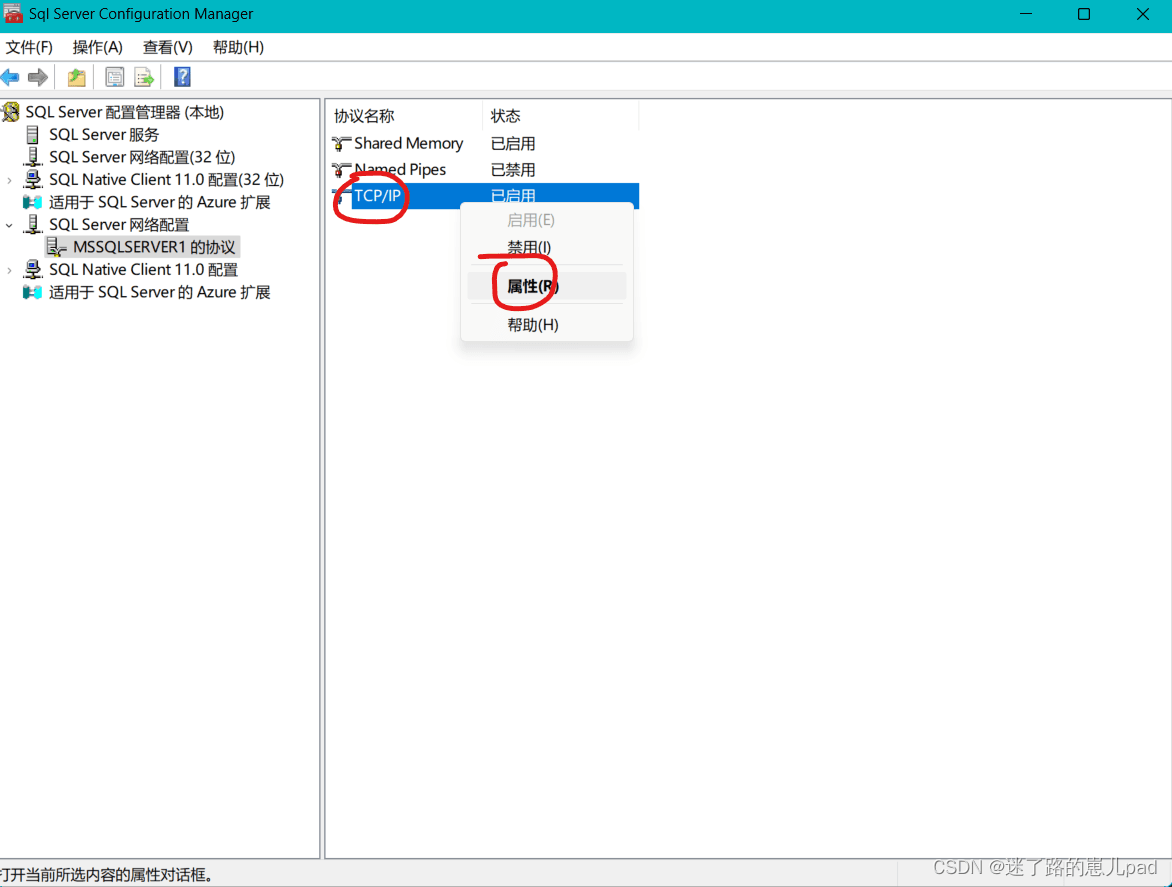
協議菜單中是這樣滴:
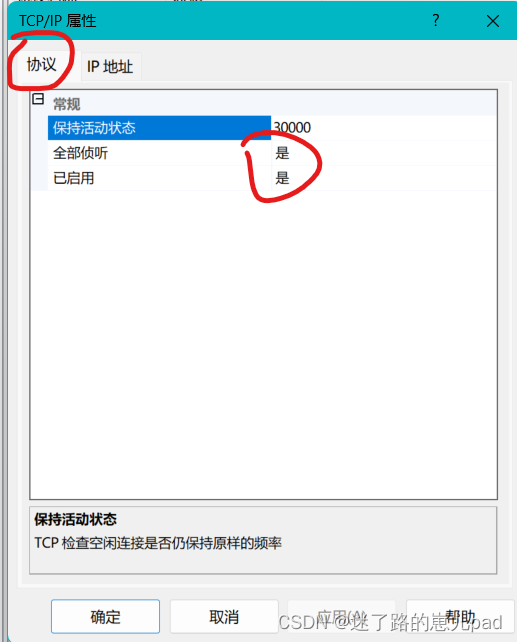
選擇IP地址,然后隨便選一個IP(我這一用的是IP10,因為他看起來IP地址比較正常,其實IP1地市雖然亂七八糟但是也能用)
復制一下你選擇的IP的IP地址(后面要用)
將TCP動態端口設為0
將TCP端口設為1433(SQL server的端口是1433最好記一下,而MySQL是3688好像)
將活動和啟用都改為 是
然后點擊確定就ok了捏
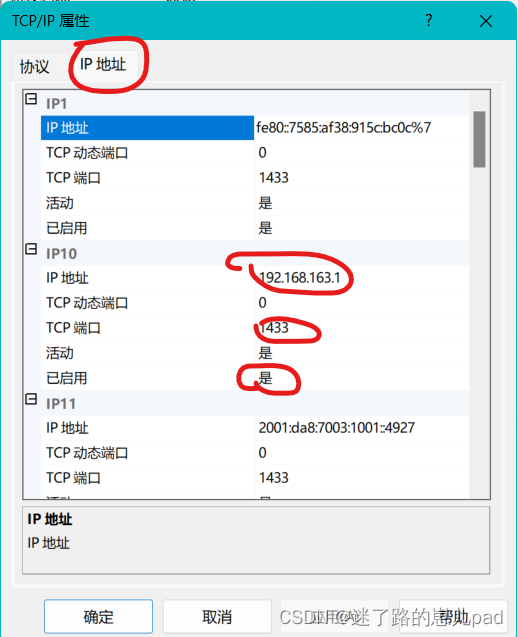
方法一:
win+R 輸入 odbcad32 回車
注意,這個32好像跟32位無關,人家名字就是odbcad32
方法二:(通過控制面板打開)
win+R 輸入 control 回車(打開控制面板)
在搜索欄輸入ODBC,根據電腦位數選擇相應的(一般是64位)
配置ODBC選擇用戶DSN,點擊添加
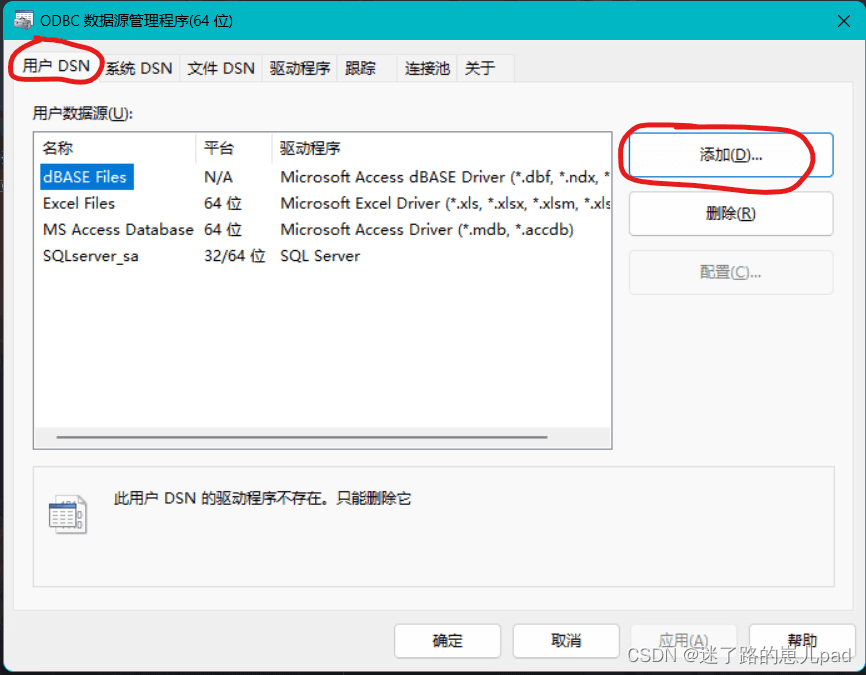
在跳出的新窗口中選擇相應的數據庫,這里以SQL server為例,點擊完成
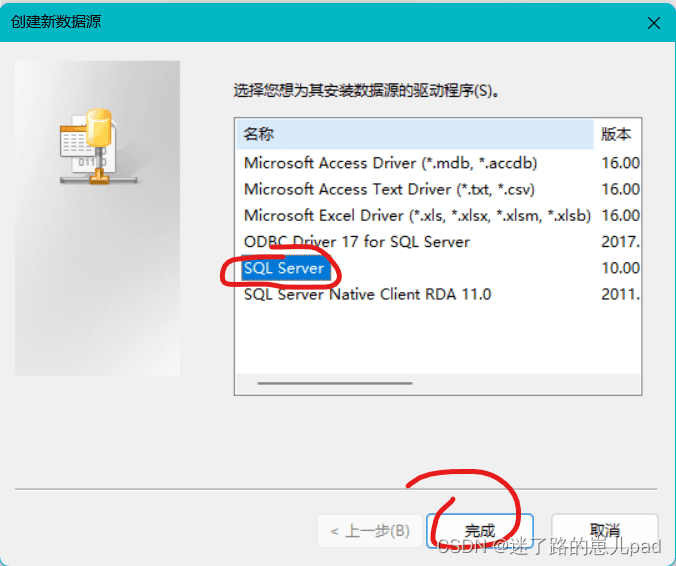
在新窗口中,名稱和描述隨便寫(可能名稱得用英文吧,我沒有用中文反正),然后服務器要在SQL server配置管理器里找(下面有怎么找)
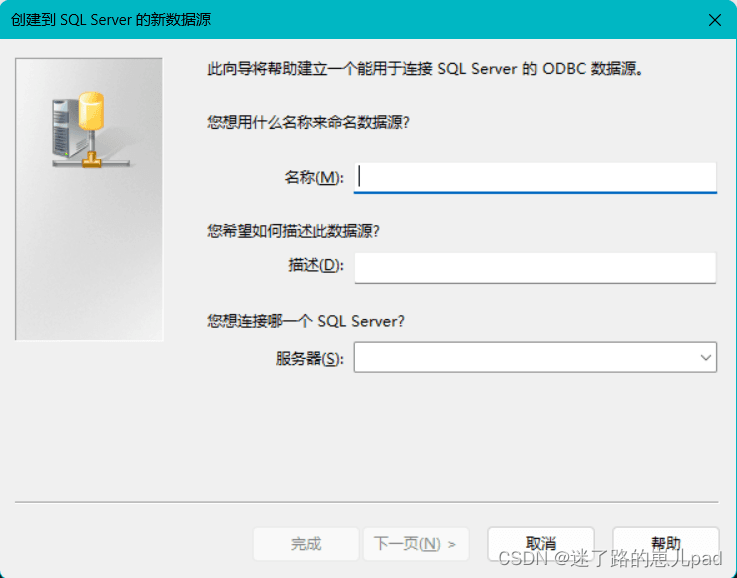
確定SQL server 服務器的方法:就是咱們上面復制的那個IP地址啦
如果忘記了,可以再打開SQL server配置管理器看看,我用的是IP10(配置方法在上面講了哦)
好,然后使用SQL server驗證,
登錄ID是sa(sa是SQL server中的管理員),
密碼就是你的登錄密碼啦,就是你剛開始設置的SSMS連接sa登錄名的密碼。
點擊下一頁
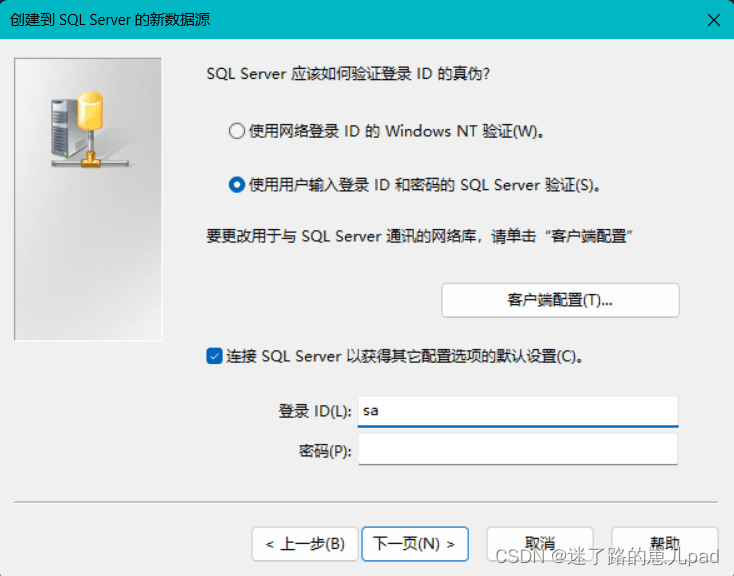
剩下的就是一路確定/下一步啦,有一個界面可以測試連接你可以測試一下。失敗了就重來,加油!!!
總結到此這篇關于ODBC連接數據庫以SQLserver為例的文章就介紹到這了,更多相關ODBC連接SQLserver數據庫內容請搜索好吧啦網以前的文章或繼續瀏覽下面的相關文章希望大家以后多多支持好吧啦網!

 網公網安備
網公網安備